
在前面一篇文章里,我分享了关于怎样去选择一个正确的域名的内容,今天这篇文章将和大家讲一下怎样在Namecheap上注册购买域名和注册后域名怎样设置DNS。
关于Namecheap
Namecheap是一家美国有名的域名注册公司,同时也是一家提供网站主机托管的服务商,它成立于2000年,到现今为止已经拥有1000多万的用户使用Namecheap来注册网站域名,在18年被评为美国发展最快的网络公司之一。
为什么选择Namecheap?
- 从域名注册到主机托管,Namecheap提供了一站式的网站服务。
- 提供多种域名和后缀可供选择。
- 提供免费WhoisGuard隐私保护。
- 价格便宜。
- 客服回复速度快。
在Namecheap上注册域名流程
1. 在注册域名前,我们首先需要注册一个Namecheap的用户帐号。
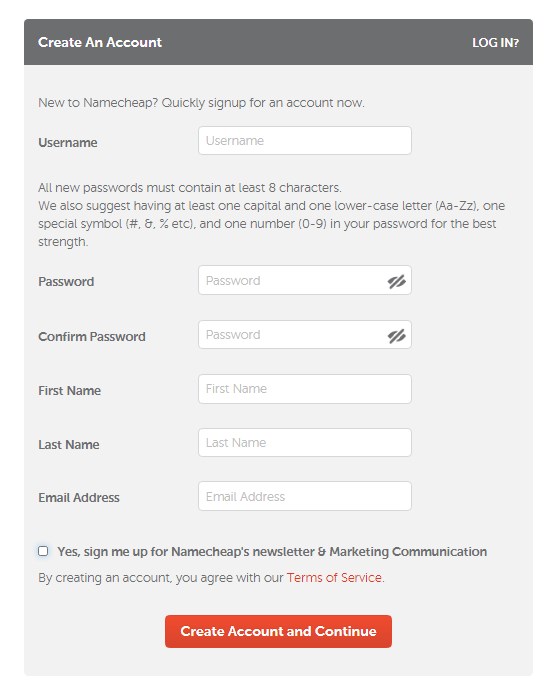
2. 注册完用户帐号以后,回到Namecheap域名查找页面,输入要注册的域名进行查询。
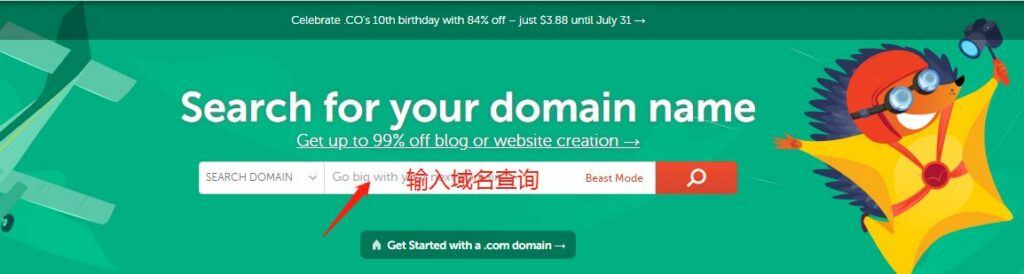
3. 域名的查询结果有时候不一定有自己想要的域名后缀,建议注册前多准备几个域名。这里我以“ mydailycoffee”来输入查询,大家可以看到以“.com”结尾的后缀在08年已经被人注册了,在旁边有个Make offer的按键,可以通过Namecheap来向拥有这个域名的人出价来购买这个域名,Namecheap会根据对这个域名给出一个建议最低价,我们可以按这个最低价来发起询价,也可以高于这个价格来进行询价。
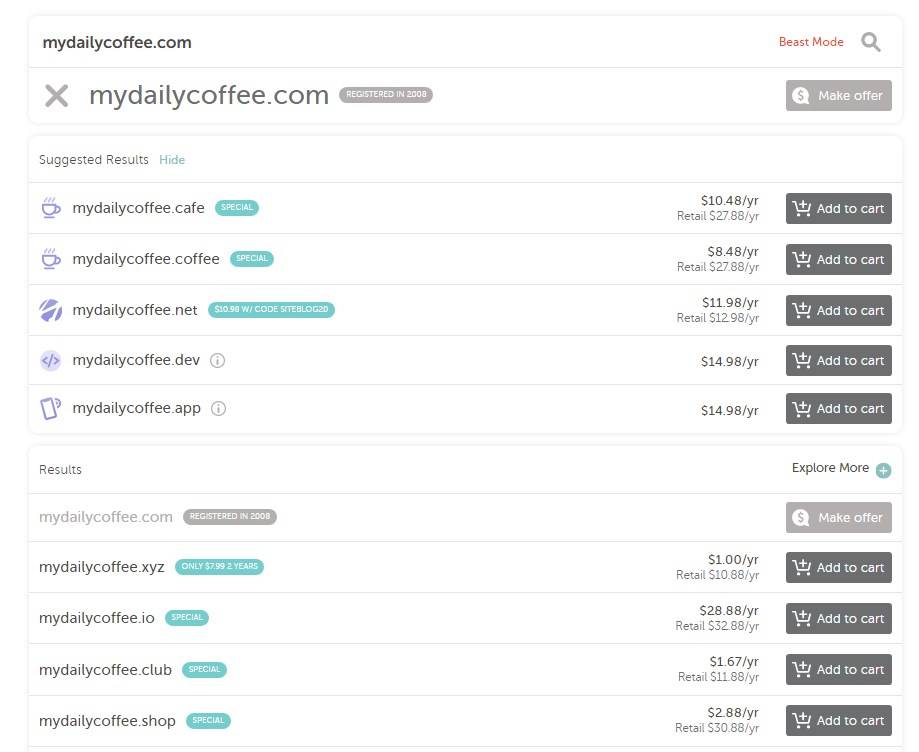
按照之前我写的选择域名后缀原则,在不购买“.com”后缀情况下,我选择以”.net“结尾的后缀域名,点击 Add to cart 按钮放进购物车。在域名旁边显示了这个域名正在做促销,只需要$10.98美元一年的域名费,因此我们看到在Namecheap上购买域名是比划算的,这也是我使用Namecheap购买域名的原因之一。

这里提醒一下,在Namecheap上的域名是不包含SSL证书,所以我们需要另外购买域名SSL证书,谷歌SEO优化其中之一是网站URL是否带SSL安全证书,特别是购物类型的网站,用户在网购时都会留意网站是不是安全网站,而SSL证书就是网站安全标志之一。
4. 最后到购物车页面进行付款。在确认订单下面有一栏是输入促销码的地方,大家要购买的域名如果是符合使用促销码的话,记得在结账前把Promo Code填上,然后按 Apply 按钮,费用会自动变成折后价格。大家也可以看到域名账单上已经包含了免费的WhoisGuard隐私保护。
另外,大家可以选择使用这个域名的时间,这里最多可以购买10年,我一般是按1年时间购买,然后到期前再Renew域名,因此最好是把AUTO-RENEW关上,这样就不用担心到期会被自动扣费。
点击 Confirm Order 进行结账,结账完成以后,域名就注册成功了。Namecheap支持PayPal和信用卡付款。

在Namecheap上域名DNS设置
我们在Namecheap注册好域名以后,并不是立即可以使用这个域名,因为域名还需要经过DNS解析以后,用户才可以访问我们的网站。而在域名进行DNS解析前,我们需要拥有一个Web Hosting虚拟主机。我在前面的文章里也列举过一些关于便宜的主机服务商和高端的主机服务商给大家参考,这里就不再过多讲解了。
首先登入Namecheap帐号,然后选择要进行DNS设置的域名,点击 Manage 按钮。

在NAMESERVERS里选择Custom DNS。
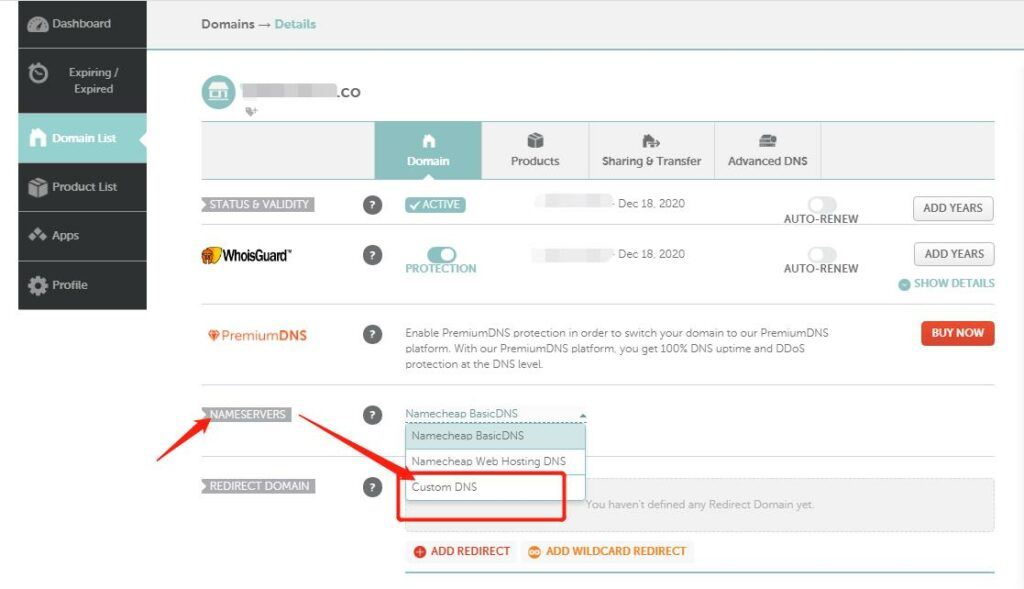
填上主机服务器名称,这里我填写的是WA主机服务器名称,然后点击右上角的打钩符号,那样域名就连接到你的主机上了,解析过程一般需要24-48小时来完成。

总结
在Namecheap上注册域名除了价格实惠,操作也是非常的简单,遇到任何问题都可以开Ticket给客服,一般会在半个小时内得到回复,提醒记得写上自己的用户名和四位数的SUPPORT PIN码。如果还没注册域名的朋友,可以尝试使用一下Namecheap的域名服务。


